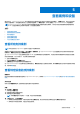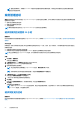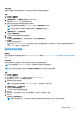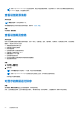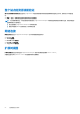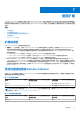Users Guide
Table Of Contents
- SupportAssist Enterprise 版本 2.0.70 用户指南
- 目录
- 概览
- SupportAssist Enterprise 使用入门
- 在本地系统上设置 SupportAssist Enterprise
- 为远程设备设置 SupportAssist Enterprise
- 评估 SupportAssist Enterprise
- 下载 SupportAssist Enterprise 安装程序包
- 安装或升级 SupportAssist Enterprise
- 安装和使用 SupportAssist Enterprise 的最低要求
- 安装 SupportAssist Enterprise
- 升级 SupportAssist Enterprise
- 迁移到 SupportAssist Enterprise
- 无需注册,即可使用 SupportAssist Enterprise
- 注册 SupportAssist Enterprise
- 设置启用了 SELinux 的系统以接收警报
- 打开 SupportAssist Enterprise 用户界面
- 登录 SupportAssist Enterprise
- 注销 SupportAssist Enterprise
- 添加设备
- 管理设备发现规则
- 查看案例和设备
- 监测站点运行状况
- 使用扩展
- 设备分组
- 管理设备凭据
- 验证设备资源清册
- 维护 SupportAssist Enterprise 功能
- 配置电子邮件通知
- 配置收集设置
- 查看收集
- 使用 SupportAssist Enterprise 收集和发送系统信息
- 了解维护模式
- SupportAssist Enterprise 用户组
- 手动配置 SNMP 设置
- 在 TechDirect 中管理 SupportAssist Enterprise 警报
- 其他有用信息
- 监测服务器是否发生硬件问题
- 支持自动安装或升级 OMSA
- 支持自动配置 SNMP 设置
- 安装 SupportAssist Enterprise 修补程序
- 启用或禁用 API 接口设置
- 登录至 TechDirect
- 深层发现
- 设备关联
- 关联视图
- 检测已连接存储设备中的硬件问题
- 支持 OEM 设备
- 在运行 Linux 的服务器上安装 Net-SNMP
- 在运行 Linux 的服务器上为 SupportAssist Enterprise 配置 sudo 访问权限
- 确保 SupportAssist Enterprise 应用程序和 SupportAssist 服务器之间的通信成功
- 访问 SupportAssist Enterprise 应用程序日志
- 事件风暴处理
- 查看 SupportAssist Enterprise 产品信息
- 卸载 SupportAssist Enterprise
- 故障排除
- 安装 SupportAssist Enterprise
- SupportAssist Enterprise 注册
- 打开 SupportAssist Enterprise 用户界面
- 登录 SupportAssist Enterprise
- 无法添加设备
- 无法添加适配器
- 无法添加 Remote Collector
- 断开连接
- 未安装 OMSA
- SNMP 未配置
- 有新版本的 OMSA 可用
- 无法配置 SNMP
- 无法验证 SNMP 配置
- 无法安装 OMSA
- 无法验证 OMSA 版本
- OMSA 不受支持
- 无法访问设备
- 无法收集系统信息
- 没有足够的存储空间来收集系统信息
- 无法导出集合
- 无法发送系统信息
- 身份验证失败
- 清除系统事件日志失败
- 维护模式
- 自动更新
- 无法编辑设备凭据
- 自动创建案例
- 计划的任务
- SupportAssist Enterprise 服务
- 无法在 Mozilla Firefox 中查看工具提示
- 其他服务
- 安全性
- 日志
- SupportAssist Enterprise 用户界面
- 错误代码附录
- SupportAssist Enterprise 资源
- 联系 Dell EMC
注: 如果 SupportAssist Enterprise 无法处理请求,将显示相应的错误消息。在这种情况下,您可以运行案例创建测试来验证
与 Dell EMC 的连接,然后重试此操作。
查看设备资源清册
关于此任务
注: 设备页面每 3 分钟自动刷新一次。
有关设备页面中显示的字段信息及详细信息,请参阅 “设备”页面。
步骤
转到设备 > 查看设备。
查看设备概览窗格
关于此任务
您可以在设备概览窗格中查看设备详细信息,比如 IP 地址、设备类型、型号、服务编号、收集状态、收集历史记录等。从设备概览
窗格中,您也可以执行以下任务:
● 清除服务器的系统事件日志
● 检查特定设备的支持案例
● 执行深层发现
● 启用或禁用某个设备的维护模式
● 在服务器上安装或升级 OMSA
● 配置设备的 SNMP 设置
● 启用或禁用监测设备
● 访问可以查看从设备收集的系统信息的配置查看器
● 通过复制添加设备
步骤
1. 转到设备 > 查看设备。
此时将显示设备页面。
2. 选择设备。
注: 如果设备页面中仅选择了一个设备,将显示设备概览窗格。
注: 如果 SupportAssist Enterprise 启动的任务已在设备上运行,您可能无法选择该设备。
此时将显示设备概览窗格。
对显示的数据进行排序
步骤
要对设备、案例或收集页面上显示的数据排序,请单击列标题。
此时,显示的数据会排序,且列标题旁会显示箭头,表示排序类型(升序或降序)。要重置排序,请再次单击列标题。
54 查看案例和设备